WindowsPCのバックアップ方法を変更しました。
今までのバックアップは次のように行なっていました。
1.3台のHDDを世代管理し毎日バックアップ
3台のUSB接続のHDDをそれぞれLドライブ、Mドライブ、Nドライブとして、1日目はLドライブにバックアップ、2日目はMドライブ、3日目はNドライブ、4日目はまたLドライブという具合にバックアップしていました。
このようにすることにより、HDDの故障時には最新のバックアップ媒体より、少なくとも前日のデータに戻すことができます。また、ソフトの不具合や操作ミスでデータを誤って更新しそれに気づかずにバックアップを取ってしまった場合でも、3世代前まではさかのぼれます。バックアップ用HDDが1台の場合は、ソフトの不具合や操作ミスでデータを誤って更新しそれに気づかずにバックアップを取ってしまったら、元に戻すことはできません。また、データバックアップ中にバックアップ元のHDDに障害が発生し読み取りができなくなってしまったときも、バックアップ先のデータは不完全な状態となりデータ復旧は難しくなります。
バックアップにはBunBackupというフリーソフトを使い、データを単純にすべてコピーしていました。バックアップをできるだけ単純にしてバックアップソフトの不具合によるトラブルを避けるためです。
2.Dropboxでのバックアップ
一部の更新頻度が高いデータは、Dropboxでオンラインストレージ上に自動的にコピーしています。地震や火事などで自宅にあるHDDがすべて壊れてしまうことへの対策です。また、以前のバージョンを一定期間残す機能も標準で備わっています。元々は、旅行の時に持っていくノートPCとのデータ同期のために始めましたが、バックアップにもなっています。ただし、使用容量により費用が変わり、信頼性がどの程度あるかも不明のため、個人情報を含むデータは暗号化し、更新頻度の高い一部のデータに利用をとどめています。
これを次のように変更しました。
1.Acronis True Image Home 2010によるバックアップ
Acronis True Image Home 2010の「ノンストップバックアップ」機能により、ディスク上の変更分を5分おきにコピーしています。データが壊れた場合に、前日の状態に戻すことしかできなかったところが、5分前の状態に戻すことができるようになりました。また、特定の時点の状態にデータを戻す機能もあります。
さらに、データ以外のプログラム等もディスクイメージで週に1回自動的にバックアップするようにしました。
2.Dropboxでのバックアップ
Dropboxでのバックアップはそのまま継続します。
バックアップを自動化しましたが、きちんとデータが復旧できるかどうかは、まだ試していません。ソフトウェアの不具合でデータ復旧ができないことも考えられますので、USB接続のHDDへの全データコピーは不定期に実施するつもりです。